怎么设置电脑开机密码方法教程
- 分类:教程 回答于: 2022年05月24日 14:30:02
在学习工作中,一些电脑里的工作资料、私人文件、聊天记录等,相信这些东西都不愿意随便给别人看到,尤其是当你离开电脑时,别人悄悄查看了电脑不知道,这种感觉一定很难受吧!为电脑设置开机密码可以有效避免上述情况发生。可是,电脑怎么设置开机密码?接下来,本文将详细介绍怎么设置电脑开机密码方法教程的方法。
工具/原料:
系统版本:windows10系统
品牌型号:联想电脑
1.我们打开电脑,然后点击开始菜单按钮,在左边的选项中找到我们的电脑账户图标按钮。
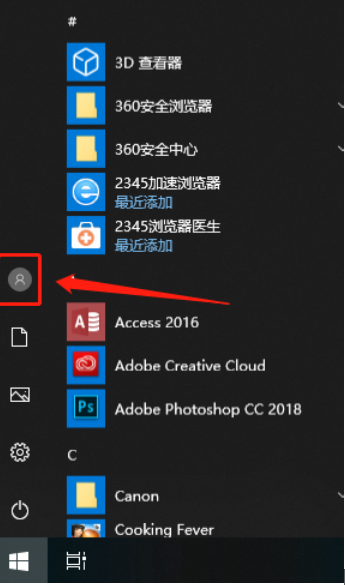
2.当我们找到计算机账户按钮时,用鼠标右键点击用户按钮,选择更改账户设置。
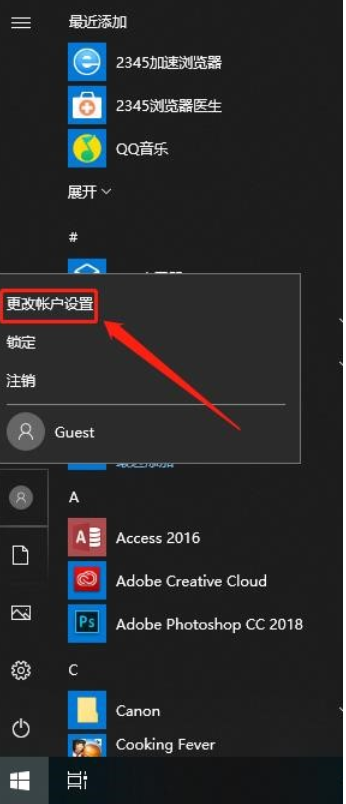
3.点击更改账户设置,进入设置窗口界面。我们在窗口选项中选择登录选项
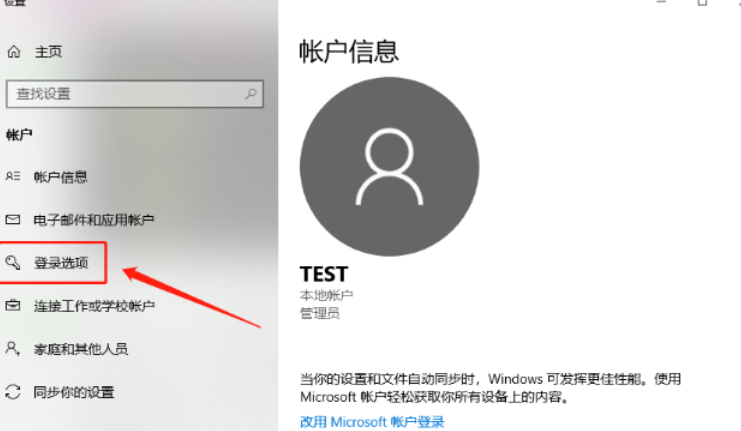
4.在登录选项界面中,我们添加了一个开户登录密码。
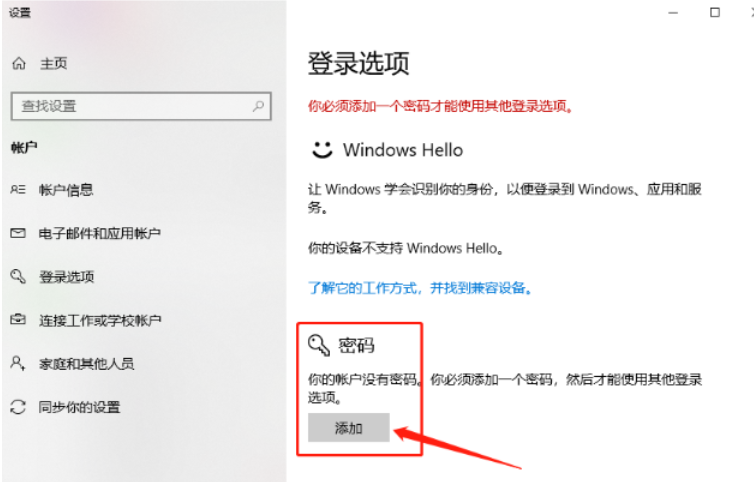
5.点击添加按钮,出现一个创建密码的界面。我们在界面中设置密码,然后点击下一步。
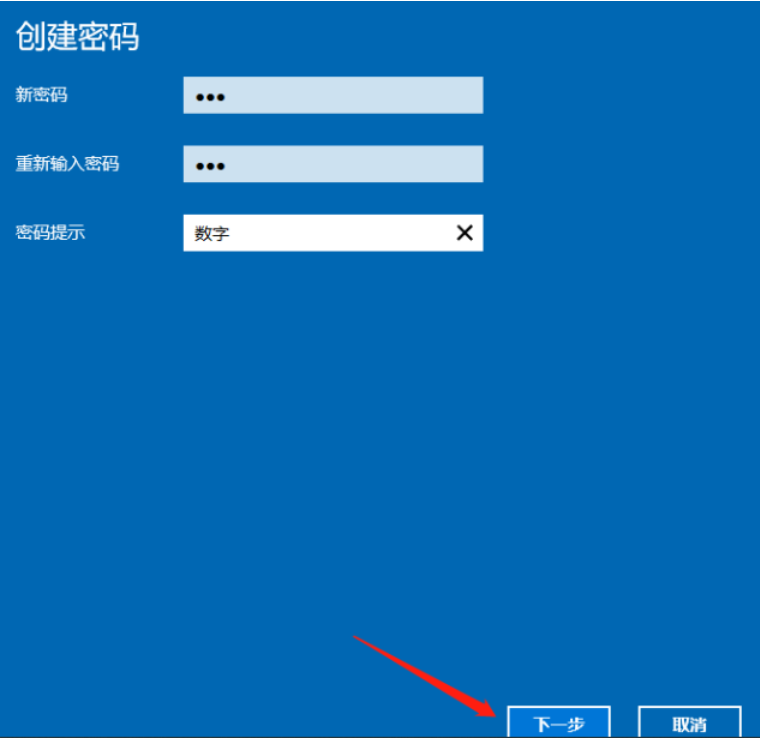
6.最后设置密码,点击下一步,进入下一个界面。我们点击完成,下次登录时需要输入设置的开机密码。
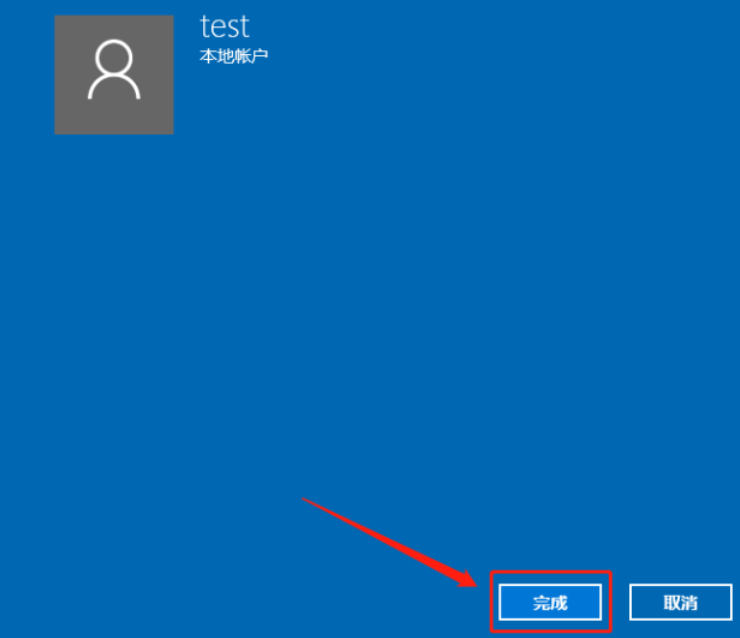
总结:
以上就是电脑添加开机密码的教程的内容,你学会了吗。
 有用
26
有用
26


 小白系统
小白系统


 1000
1000 1000
1000 1000
1000 1000
1000 1000
1000 1000
1000 1000
1000 1000
1000 1000
1000 1000
1000猜您喜欢
- 360重装大师好用吗2022/08/09
- 简述电脑系统还原步骤2022/09/04
- 一键系统重装系统win7教程2016/10/28
- 虚拟光驱绿色版免安装2016/09/10
- 想知道台式电脑重装系统按f几..2022/10/29
- 笔记本开wifi,小编教你笔记本怎么连接..2017/12/22
相关推荐
- 惠普笔记本重装系统按哪个键..2022/05/26
- 戴尔笔记本重装系统xp教程2022/11/14
- 双系统怎么切换的步骤教程..2021/11/15
- 笔记本电脑开不了机怎么办的解决教程..2021/10/25
- Ghost 系统如何硬盘重装win10图文教程..2020/12/15
- minitool数据恢复工具如何使用..2023/04/12

















